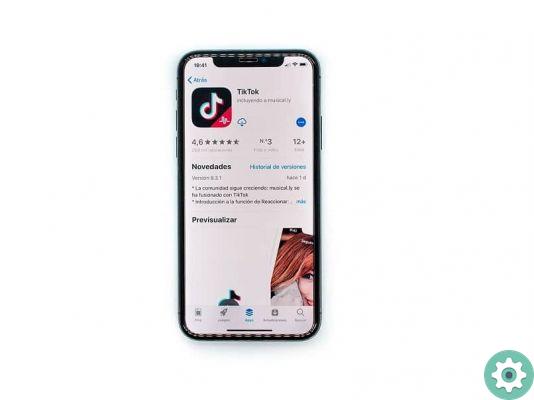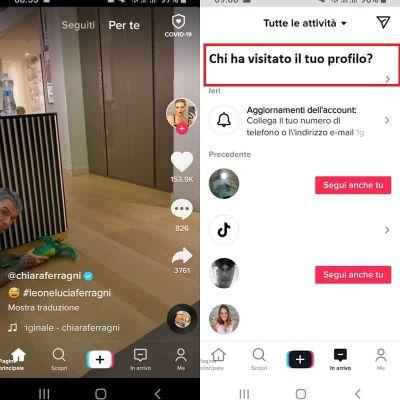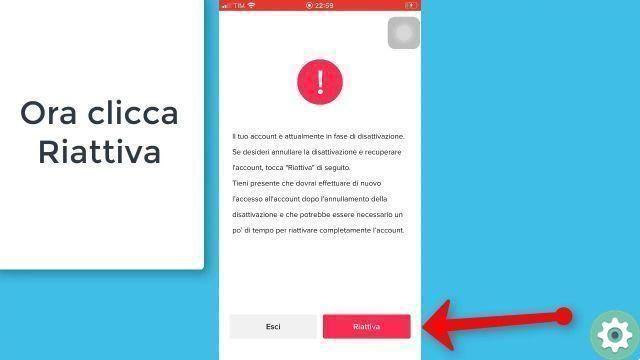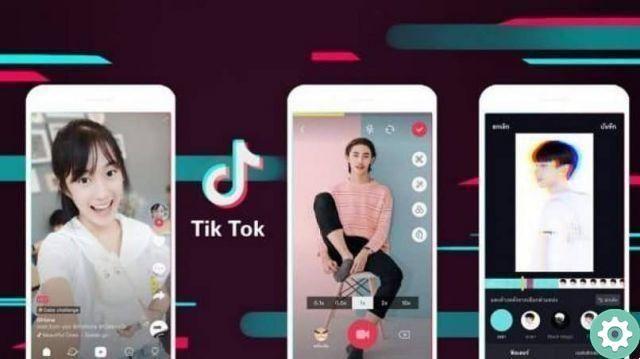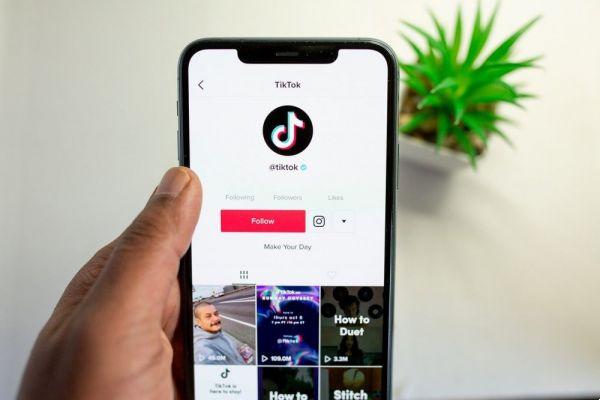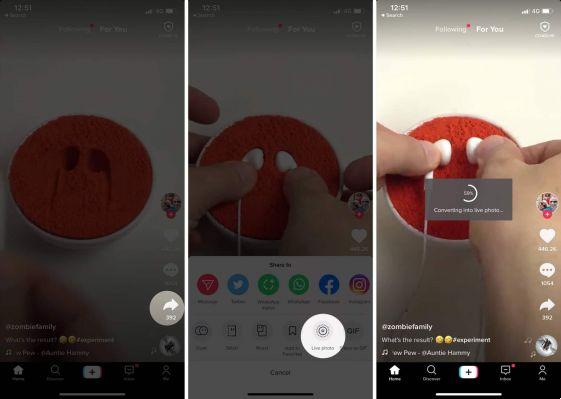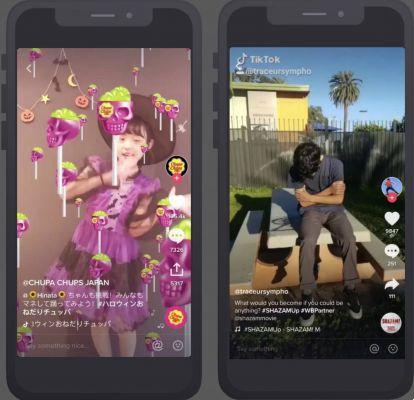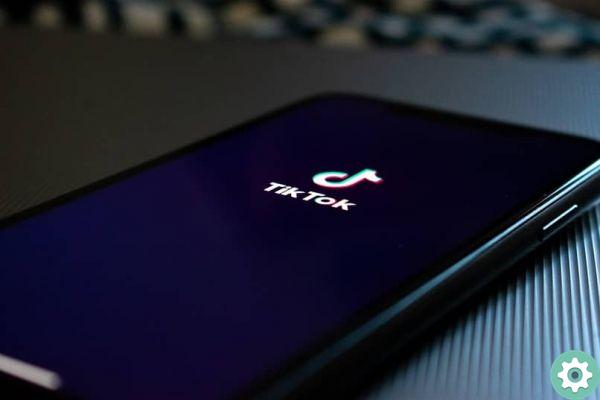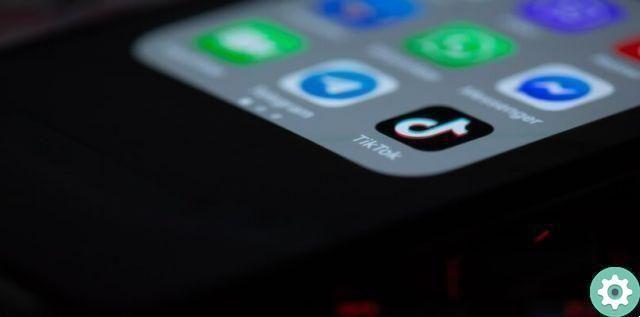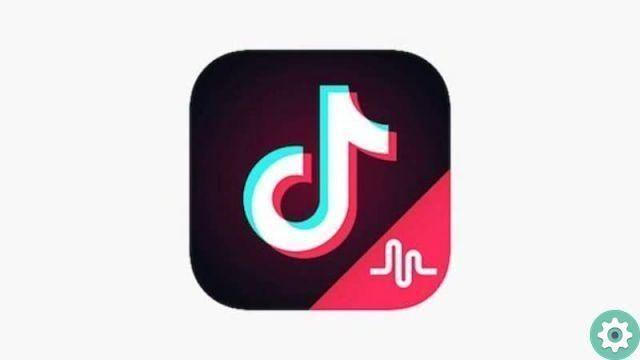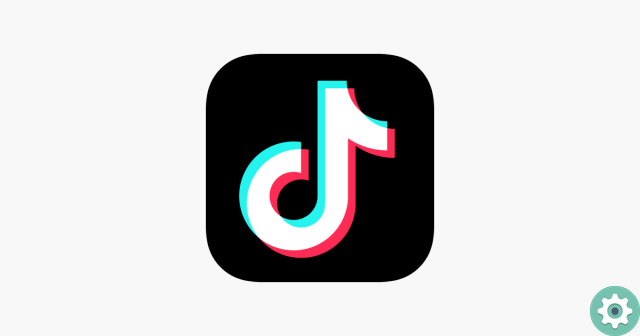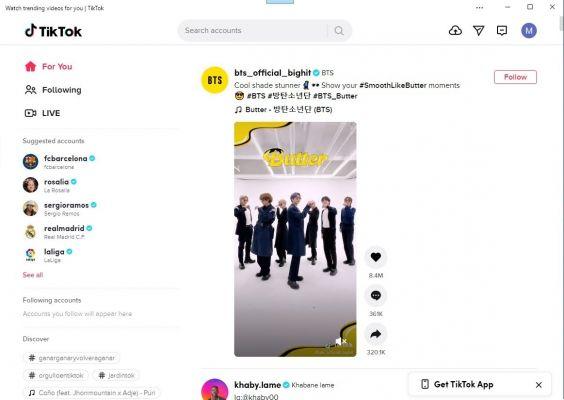
Comment télécharger gratuitement Tik Tok pour PC ou ordinateur et inclut Musically ? Ah, quelle bonne question.
Comme certains le savent peut-être déjà, TikTok qui inclut Musical.ly est une application disponible uniquement pour les téléphones mobiles. Maintenant, cependant, sur Practical Resources.com, nous avons trouvé deux excellentes solutions à ce problème pour pouvoir utiliser TikTok depuis votre ordinateur sans mourir en essayant… La première solution est d'avoir TikTok sur votre PC et de l'utiliser sans avoir besoin d'un ordinateur.mobile pour cela et la deuxième solution s'adresse à tous ceux qui ont TikTok sur leur téléphone portable et qui souhaitent également l'utiliser sur leur ordinateur. Sans plus tarder, suivez la solution étape par étape dont vous avez besoin.
* Au fait, vous pourriez être intéressé : Utilisez ces méthodes pour télécharger facilement des vidéos depuis Instagram…>>
Comment télécharger gratuitement Tik Tok pour PC ou ordinateur | N° d'option 1 : lecteur d'application BlueStacks
La première solution pour utiliser Tik Tok, y compris Musical.ly depuis un PC ou un ordinateur consiste essentiellement à utiliser le produit BlueStakcs App Player qui vous permet d'utiliser des applications telles que TikTok ou autres sur des ordinateurs Windows ou Mac sans problème et la seule chose dont ils auront besoin, sera d'avoir un compte Gmail et si vous n'en avez pas encore, inscrivez-vous avec ce guide, puis suivez les étapes ci-dessous.
Téléchargez gratuitement Tik Tok pour PC ou ordinateur | Étape 1 : Connectez-vous à BlueStacks
Depuis le début…. La première tâche consiste à accéder à la page d'accueil ou à la page d'accueil du site Web de la société appelée BlueStacks qui propose ce produit et pour cela, ils ont essentiellement deux options et ils sont les suivants (choisissez celui que vous voulez):
- Rejoignez BlueStacks avec Google: dans cette option, ils doivent inscrire dans la case de recherche le nom qui identifie cette entreprise, à savoir : « bluestacks» puis cliquez sur « Envoi» pour que les fichiers chargent les résultats, puis maintenant, ils cliquent sur le bon résultat qui est généralement en première position, puis ils entreront dans BlueStacks.
- Entrez BlueStacks avec son URL: une autre option est d'écrire l'adresse Web qui est : www.bluestacks.com dans la barre d'adresse du navigateur qu'ils utilisent puis chargez-le en cliquant sur « Envoi» afin qu'ils accèdent plus directement et plus rapidement à BlueStacks.
Téléchargez gratuitement Tik Tok pour PC ou ordinateur | Étape 2 : Téléchargez le lecteur d'application BlueStacks
Une fois sur la page d'accueil de BlueStacks, ils doivent télécharger le BlueStacks App Player et pour ce faire, ils doivent simplement cliquer sur le bouton vert qui dit : «Télécharger BlueStacks» qui apparaît dans la partie centrale de l'écran (voir image jointe).
Avec l'action précédente, une nouvelle page BlueStacks se chargera puis ici, nous ratifierons l'action précédente en cliquant sur le bouton vert qui dit : «Télécharger» pour que cela démarre le téléchargement du programme d'installation de BlueStacks App Player sur leurs ordinateurs… Parfait et a très bien fonctionné jusqu'à présent.
Téléchargez gratuitement Tik Tok pour PC ou ordinateur | Étape 3 : Exécutez le programme d'installation de BlueStacks App Player
Maintenant, lorsque le téléchargement du programme d'installation sera terminé, il faudra l'exécuter et pour cela, ils devront se rendre dans le dossier où ledit programme d'installation a été téléchargé (il a sûrement été téléchargé dans le dossier nommé : "Télécharger» de votre PC) et ils double-cliqueront dessus, lancez-le et attendez.
Après avoir fait ce qui précède et dans quelques secondes, une fenêtre centrale apparaîtra où ils seront accueillis dans le processus d'installation de BlueStacks App Player et pour continuer, ils cliqueront sur le bouton bleu qui dit : «Continue» affiché en bas à droite.
Alors maintenant, ils vous montreront dans la fenêtre l'adresse sur votre PC ou ordinateur où BlueStacks sera installé et si vous êtes d'accord, vous n'aurez qu'à cliquer sur le bouton qui dit : «Avanti» situé en bas à droite de cette fenêtre Et si vous voulez changer l'emplacement d'installation de BlueStacks, il vous suffit de cliquer sur le bouton qui dit : «Modification» (en anglais : Browse) et choisissez l'emplacement que vous souhaitez.
Sur la nouvelle page qui apparaît, ils soulignent essentiellement que BlueStacks fonctionne mieux avec deux fonctionnalités déjà cochées ou barrées (App Store Login et Application Notifications) et simplement ici, vous cliquerez sur le bouton qui dit : «Installer» qui s'affiche en bas à droite de cette fenêtre pour poursuivre l'installation.
Très bien !… Si tout s'est bien passé, le processus d'installation de BlueStacks sera affiché dans cette même fenêtre et ici, il vous suffit d'attendre un peu jusqu'à ce que l'installation de BlueStacks soit terminée.
Téléchargez gratuitement Tik Tok pour PC ou ordinateur | Étape 4 : Rechercher Tik Tok
Une fois l'installation terminée, une fenêtre BlueStacks App Player s'ouvrira automatiquement et ici, vous devez cliquer sur l'option qui dit : «Recherche» qui a une icône de loupe et apparaît en haut à droite de l'écran.
Après avoir fait ce qui précède, une boîte de recherche apparaîtra dans la fenêtre du haut, puis dans celle-ci, ils rechercheront le terme de cette application à savoir: "tik tok» et cela chargera un seul résultat du Google Play Store auquel ils doivent donner un clic.
Téléchargez gratuitement Tik Tok pour PC ou ordinateur | Étape 5 : Configuration
Et bien maintenant une fenêtre de configuration va apparaitre et dont la première étape est d'activer le magasin d'applications et pour cela, il leur suffira de cliquer sur le bouton qui dit : «Continue«.
Dans les nouvelles informations qui apparaissent dans la fenêtre, il leur est demandé d'ajouter un compte Google et ceux qui en ont un cliqueront sur : «existant» et celui qui voudra en ajouter un autre, cliquera sur le bouton qui dit : «nouveau» et ajoutez-le, à l'étape suivante.
Ceux qui ont choisi à l'étape précédente l'option : «existant» (certainement la majorité), il vous sera demandé dans les nouvelles exigences qui apparaissent dans la fenêtre de saisir votre email Gmail dans la case qui dit : «Email» et le mot de passe de celui-ci, dans la case qui dit : «Mot de passe» et après cela, ils cliqueront sur l'icône en forme de triangle qui apparaît en bas à droite.
Les nouvelles informations qui apparaîtront dans la fenêtre indiquent les services Google auxquels ils peuvent opter pour l'utilisation de ce service en cochant ou en cochant la case précédant l'option de sauvegarde et de restauration (ceci est recommandé) ainsi que des communications ou des nouvelles pour vous tenir au courant informé des actualités de Google Play (ceci est facultatif) et après cela, il cliquera sur l'icône en forme de triangle qui apparaît en bas à droite.
En faisant ce qui précède, un ticket apparaîtra dans la nouvelle fenêtre pour l'option d'activation de l'AppStore et ils cliqueront maintenant sur le bouton qui dit : «Continue» pour continuer vers l'option de configuration du compte BlueStacks.
Après avoir fait ce qui précède, ils arriveront directement à la configuration du compte BlueStacks et ici, en gros, ils devront sélectionner leur compte Gmail en marquant ou en cochant pour cela, le cercle qui est affiché sur le côté droit de cette entrée et après cela, ils donneront un clic sur le bouton qu'il dit "OK«.
Vous verrez dans la nouvelle fenêtre un ticket pour l'option de configuration du compte BlueStacks et maintenant seule la synchronisation des applications est activée et pour cela ils cliqueront sur le bouton qui dit : «Continue«.
Le clic précédent permettra automatiquement à l'application de se synchroniser et elle apparaîtra avec un ticket marqué dans les informations qui apparaissent dans la nouvelle fenêtre et enfin et pour fermer ce processus de configuration, cliquez sur le bouton qui dit : Fatto ou allez ! En anglais.
Téléchargez gratuitement Tik Tok pour PC ou ordinateur | Étape 6 : Recherchez Tik Tok, y compris Musical.ly
Hé! Une fois l'action précédente effectuée, ils entreront complètement dans le moteur de recherche d'applications et ici, ils cliqueront sur la loupe qui apparaît en haut à droite (voir image jointe) pour activer le champ de recherche d'applications.
La boîte de recherche s'ouvrira et dans celle-ci, ils écriront le nom qui identifie cette application et c'est-à-dire : «Tik Tok» et cliquez sur «Envoi» au besoin pour que les résultats se chargent puis maintenant -de les résultats chargés -, ils cliqueront sur Tik Tok inclure Musical.ly
Téléchargez gratuitement Tik Tok pour PC ou ordinateur | Étape 7 : Installez Tik Tok, y compris Musical.ly
Dans la fenêtre suivante, l'application Tik Tok qui inclut Musical.ly apparaîtra et vous n'aurez qu'à cliquer sur le bouton vert qui dit : «Installer«.
Après avoir cliqué sur «Installer», une autre fenêtre s'ouvrira dans la partie centrale qui traite des permissions de cette application et ici, il vous suffira de cliquer sur le bouton qui dit : «J ’accepte«.
Très bien, le téléchargement et l'installation de Tik Tok, y compris Musical.ly, vont commencer et vous devrez attendre un moment jusqu'à ce que cela soit terminé.
Téléchargez gratuitement Tik Tok pour PC ou ordinateur | Étape 8 : Ouvrez et utilisez Tik Tok, y compris Musical.ly
Une fois le processus de téléchargement et d'installation terminé, l'application apparaîtra dans la fenêtre et prête à être utilisée et pour cela il suffira de cliquer sur le bouton vert qui dit : «Avri«.
Congratulazioni e finalmente, la finestra scomparirà e ne apparirà un'altra con il formato di un telefono cellulare e al suo interno vedrai l'applicazione Tik Tok che include Musical.ly aperta e pronta per l'uso dal tuo PC o computer, che era tous.
Comment télécharger gratuitement Tik Tok pour PC ou ordinateur | N° d'option 2 : ApowerMirror
La deuxième solution pour utilisez Tik Tok, y compris Musical.ly depuis votre PC ou votre ordinateur est d'utiliser : ApowerMirror et qui est une application miroir sans fil qui vous permet d'utiliser TikTok ou toute autre application que vous avez sur votre mobile sur votre PC ou ordinateur. Ensuite, nous quittons les étapes.
Téléchargez gratuitement Tik Tok pour PC ou ordinateur | Étape 1 : Installer ApowerMirror sur PC et appareils mobiles
La première tâche consiste à installer cette application miroir de la société Apowersoft sur votre PC et votre mobile… Alors, mettons-nous au travail et commençons par l'installation sur votre PC, puis l'installation sur votre mobile.
Installer ApowerMirror sur PC | Étape 1 : Connectez-vous à Apowersoft depuis votre PC
Pour commencer, ils lancent une recherche Google avec le terme : «ApowerMirror» et parmi les résultats chargés, il cliquera sur la première option qui est en italien et qui est identifiée à cette adresse web : https://www.apowersoft. par exemple /phone-mirror ou et s'ils préfèrent l'anglais, ils cliqueront sur le deuxième résultat.
Installer ApowerMirror sur PC | Étape 2 : Téléchargez ApowerMirror sur PC
Après avoir fait ce qui précède, ils accéderont à la section du site Web de la société Apowersoft où le téléchargement de cette application est proposé, appelée : «ApowerMirror» puis ici, ils n'auront qu'à cliquer sur le bouton qui dit : «Télécharger«.
Selon le navigateur que vous utilisez, une petite fenêtre peut s'ouvrir vous demandant : Voulez-vous enregistrer ce fichier ? Et vous, confirmez en cliquant sur le bouton qui dit : «Sauver» et le téléchargement du programme d'installation commencera, ou le téléchargement commencera tout seul.
Installer ApowerMirror sur PC | Étape 3 : Installez ApowerMirror sur votre PC
Une fois le téléchargement terminé, ils vont à l'endroit où il a été téléchargé (probablement, dans le dossier » Téléchargements «) et double-clique pour l'exécuter et démarrer le processus d'installation et doivent continuer pour terminer l'installation sur le PC de cette application.
Après l'installation sur PC, vous devez démarrer le processus d'installation d'ApowerMirror sur un téléphone mobile respectivement, et c'est ce que nous expliquons ci-dessous.
Installer ApowerMirror sur Android | Étape 1 : Rechercher l'application
La première chose à faire ici est d'entrer dans le Google Play Store sur vos téléphones portables et ensuite de lancer une recherche avec le terme : Apowermiroir et au fur et à mesure que vous le tapez, il apparaîtra comme un résultat suggéré : ApoweeMiroir-Miroir&Contrôle et sélectionnez-le, ou ils viennent à elle, la cherchant.
Installer ApowerMirror sur Android | Étape 2 : Installer ApowerMirror
En faisant ce qui précède, vous apparaîtrez sur la page de cette application (tous ses détails techniques seront affichés) et vous cliquerez sur le bouton vert qui dit : «Installer» et ce faisant, une grande fenêtre apparaîtra demandant certaines connexions et cliquez sur le bouton vert qui dit : «Accepter» et avec elle, l'installation de cette application miroir va démarrer sur vos téléphones portables et jusqu'à présent tout va bien.
Téléchargez gratuitement Tik Tok pour PC ou ordinateur | Étape 2 : Connectez-vous au Wi-Fi
Maintenant, et si vous ne l'avez pas déjà fait, vous devez connecter votre appareil Android à la connexion Wi-Fi d'Internet et, bien sûr, à votre PC ou ordinateur.
Téléchargez gratuitement Tik Tok pour PC ou ordinateur | Étape 3 : Ouvrez l'application sur PC et appareils mobiles
Une fois l'application déjà installée sur le PC et sur le téléphone mobile, ainsi que les deux connectés au WiFi, il faut procéder à leur ouverture sur les deux appareils et pour cela double-cliquer sur l'icône présente sur le bureau du PC qui représente cette application et pour ouvrir l'application sur Android, cliquez respectivement sur le «M » de l'application mobile.
Téléchargez gratuitement Tik Tok pour PC ou ordinateur | Étape 4 : Connectez l'application sans fil
Si tout s'est bien passé, l'application sur le mobile détectera automatiquement votre PC et après cela, ils appuieront sur l'icône de miroir qui apparaît en bas et dans la nouvelle section, ils sélectionneront l'option d'icône mobile qui dit : écran miroir de l'écran du mobile (phone screen mirroring en anglais) et avec lui une petite fenêtre centrale s'ouvrira dans cette entrée sur vos mobiles où ils signalent : ApowerMirror va commencer à capturer tout ce qui apparaît à l'écran et vous cliquerez sur : » Connexion«.
Une fois ce qui précède fait, dans la fenêtre ApowerMirror qui s'est ouverte à l'étape précédente sur votre PC, vous cliquerez sur le bouton bleu qui dit : «miroir» (miroir dans la version anglaise) et dans les nouvelles informations, vous cliquerez sur le texte qui dit : «Ça commence maintenant» (commence maintenant en anglais).
Remarque n° 1: En option et si vous le souhaitez, vous pouvez connecter votre téléphone portable et votre PC à cette application à l'aide d'un câble USB intermédiaire et ainsi éviter la connexion sans fil.
Téléchargez gratuitement Tik Tok pour PC ou ordinateur | Étape 5 : Ouvrez Tik Tok sur PC
Alors maintenant, vous verrez dans cette fenêtre ApowerMirror sur votre PC -précisément- votre écran mobile avec les applications que vous avez (un miroir) et ici vous devrez rechercher Tik Tok et cliquer dessus pour qu'il s'ouvre et enfin vous puissiez utiliser Tik Tok sur PC ou ordinateurs.
Vous trouverez ci-dessous une image de test de ce à quoi ressemblerait TikTok lorsqu'il serait utilisé sur un PC ou un ordinateur avec ApowerMirror.